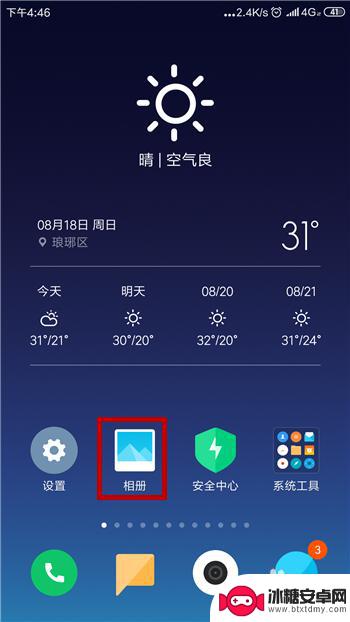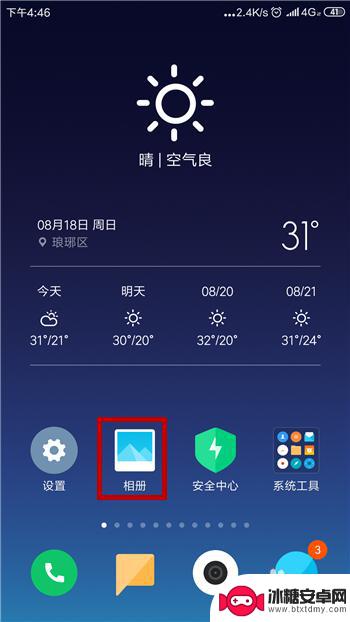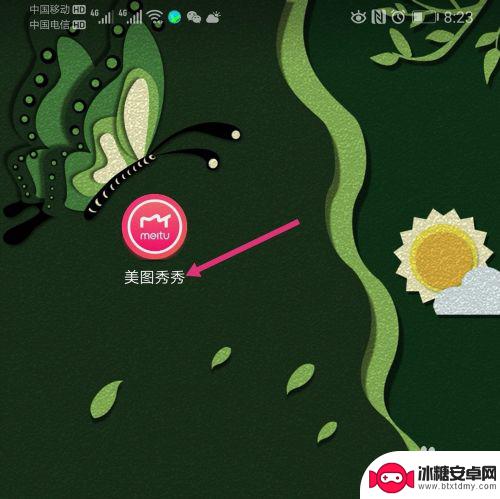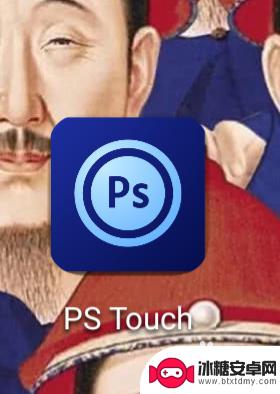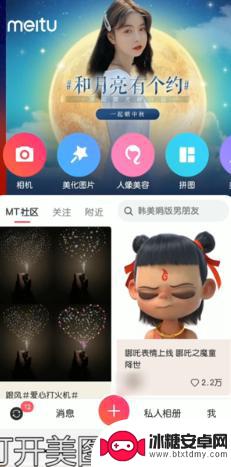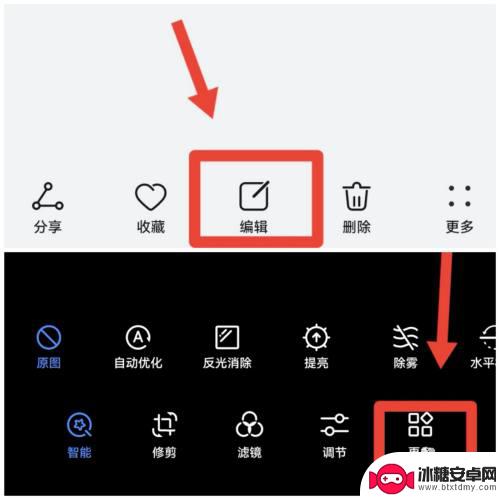手机怎么抠图里面的字 手机图片上的文字去掉工具
在日常生活中,我们经常会遇到这样的情况,拍摄了一张漂亮的手机照片,却发现图片上有一些不想要的文字或标志,要想去掉这些文字,传统的方法可能需要借助照片编辑软件,费时费力。但是现在有一种非常便捷的工具可以帮助我们轻松实现这个目标,那就是手机怎么抠图里面的字。这款工具可以快速识别照片上的文字,并帮助我们去掉这些文字,让照片更加干净清晰。使用手机怎么抠图里面的字,让我们能够更加轻松地处理照片,让我们的作品更加完美。
手机图片上的文字去掉工具
具体步骤:
1.手机相册本身即可清除图片文字,打开手机里的【相册】。
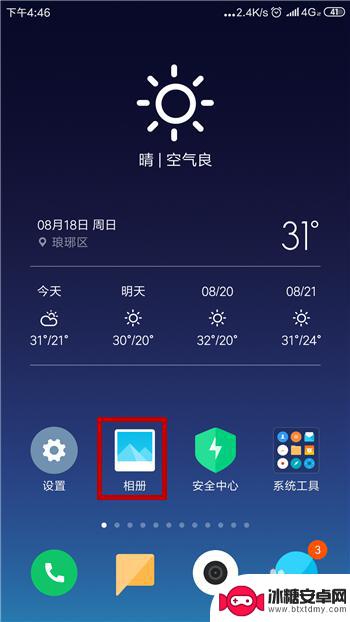
2.进入到手机相册后找到要清除文字的图片并点击打开图片。
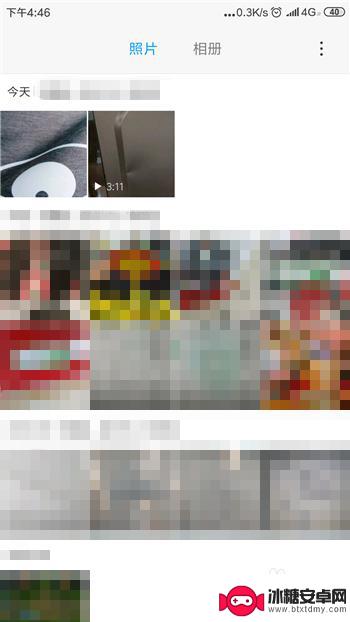
3.打开图片后在底部会有一排菜单,找到并点击【编辑】选项。
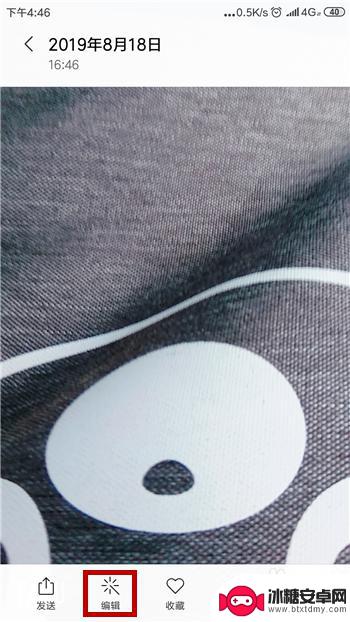
4.然后在编辑界面中找到【魔法消除】功能并点击,如图所示。
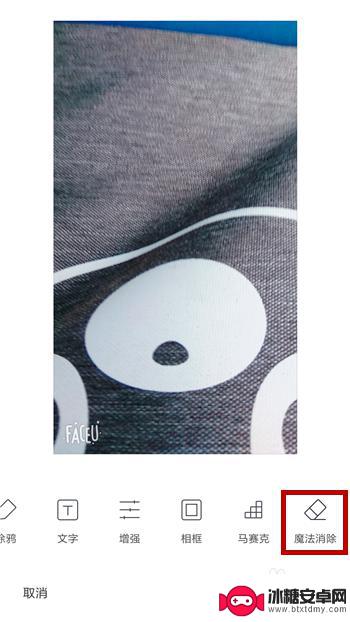
5.接下来就可以对着图片文字部分涂抹,涂抹尽量选择颜色一致的区域涂抹。
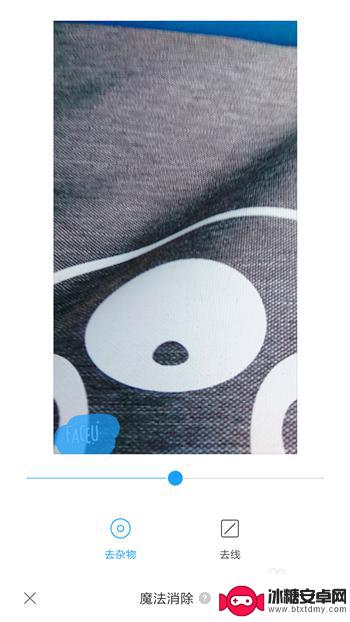
6.涂抹完成后即可看到图片的文字消失,被周围的颜色所取代。点击【√】。
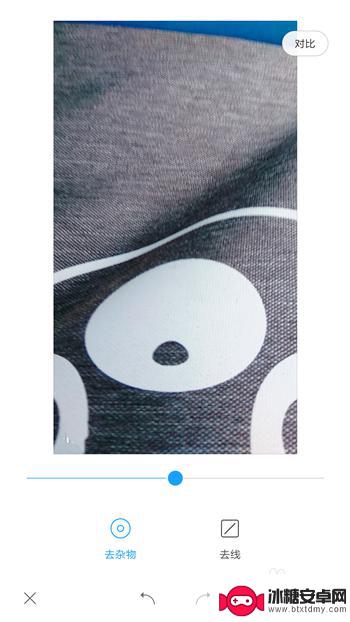
7.点击之后会返回到上一个界面,然后点击【保存】可保存去文字的图片。
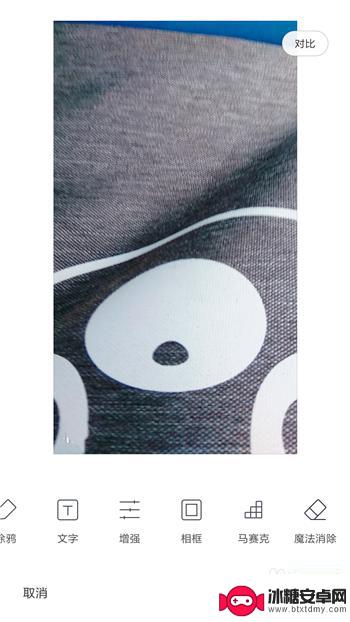
以上就是手机怎么抠图里面的字的全部内容,有遇到相同问题的用户可参考本文中介绍的步骤来进行修复,希望能够对大家有所帮助。
相关教程
-
怎么用手机抠掉图片文字 手机图片擦字工具
在日常生活中,我们经常会遇到需要编辑图片的情况,比如去掉图片中的文字,这时候就需要使用手机图片擦字工具来帮助我们完成这项工作,手机图片擦字工具可以帮助我们快速而精准地去除图片中...
-
手机图片文字如何去掉底色 手机上有什么工具可以去掉图片上的字
手机图片文字如何去掉底色,在现如今的手机时代,我们几乎每天都会使用手机拍照,记录生活中的美好瞬间,有时候我们可能会遇到一些烦恼,比如在拍摄的照片上出现了不需要的文字或者底色,这...
-
手机图片去掉文字背景不变 手机APP如何去掉照片上的字
在日常生活中,我们经常会遇到手机拍摄照片时,图片上有文字干扰的情况,这时候我们就需要借助一些手机APP来帮助我们去掉照片上的字。通过这些APP,我们可以轻松地去掉图片背景上的文...
-
手机上怎么抠图字 手机抠图教程
在现代社会手机已经成为人们生活中不可或缺的重要工具,除了通讯、社交、娱乐等功能外,手机还可以帮助我们进行照片编辑,其中抠图字是一项常见的需求。但是很多人可能不知道如何在手机上进...
-
手机图片如何修改里面的文字内容 手机图片上文字怎么改
手机图片如何修改里面的文字内容,随着智能手机的普及和功能的不断升级,人们对于手机图片的要求也越来越高,在拍摄完成后,我们有时会发现图片上的文字与我们的期望不符,这时就需要对手机...
-
用手机怎么改图片上的文字 手机如何在图片上编辑文字
用手机怎么改图片上的文字,如今我们生活在一个数字化时代,手机已经成为我们生活中不可或缺的工具之一,除了通讯和娱乐功能外,手机还提供了许多图像编辑工具,使我们能够轻松地在图片上添...
-
如何拆手机显示屏 怎么正确拆解手机外屏
在日常生活中,手机已经成为我们生活中不可或缺的一部分,随着时间的推移,手机屏幕可能出现问题,需要进行更换或修理。如何正确地拆解手机外屏成为了许多人关注的焦点。正确的操作方法不仅...
-
手机怎连接网络 手机连接WIFI网络设置
手机已经成为我们日常生活中必不可少的工具,而连接网络更是手机功能的基础之一,手机可以通过多种方式连接网络,其中最常见的方式就是连接WIFI网络。连接WIFI网络可以让手机实现快...
-
苹果手机怎么样设置无线网 iPhone如何连接WIFI
苹果手机作为一款领先的智能手机品牌,其连接无线网络的设置也是非常简单方便的,用户只需打开手机的设置,进入Wi-Fi选项,然后选择要连接的无线网络并输入密码即可轻松连接上互联网。...
-
门禁卡怎么设置手机用密码 手机门禁卡设置方法
现代科技的发展使得门禁系统也变得更加智能化,我们可以通过手机来设置门禁卡的密码,实现更加便捷的出入方式。手机门禁卡设置方法也变得更加简单易行,让我们可以随时随地控制自己的出入权...